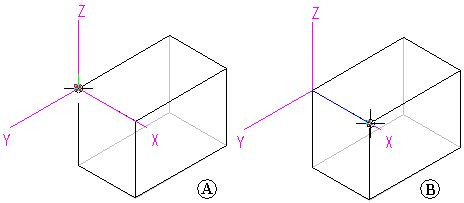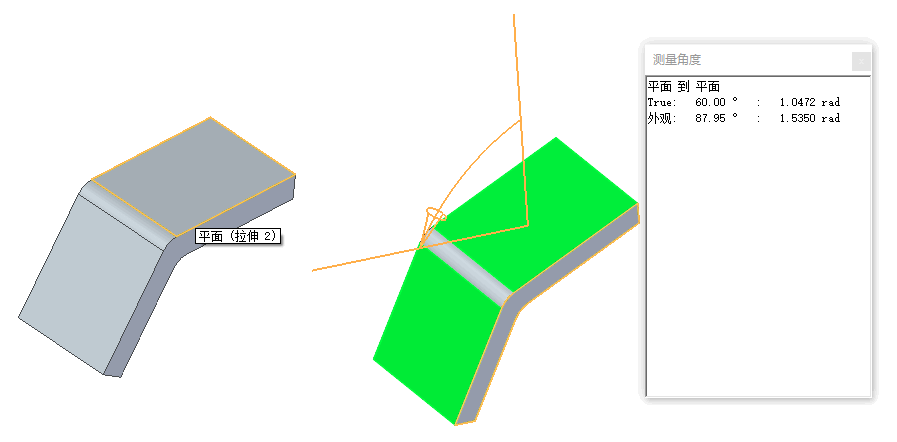测量距离和面积
即使正在执行其他任务,也可以测量距离或面积。要设置用于测量距离或面积的单位,可使用文件菜单中的信息选项卡→文件属性命令。
在 2D 空间中测量距离
在 3D 空间中测量距离和角度
测量最小距离
在零件、钣金和装配环境中,可以使用测量最短距离命令来测量任意两个元素或关键点之间的最短距离。可以使用最短距离命令条上的选择类型选项来对您想要选择的元素类型进行过滤。
测量法向距离
在零件、钣金和装配环境中,测量法向距离命令用于测量平面元素或直线与关键点之间的垂直距离。可以使用测量法向距离命令条上的元素类型选项来对您想要选择的元素类型进行过滤。可以使用关键点选项来指定您在测量距离时要标识的关键点的类型。您可以使用坐标系选项来选择一个用户定义坐标系,以定义其中一个点。如果您使用坐标系,则返回的值将以指定的坐标系作为参照。
测量面积
测量面积命令仅在工程图环境和 2D 轮廓及草图中可用,用于测量封闭边界 (A) 内的面积。通过按住 Shift 键并选择元素 (B),还可以测量多个封闭边界内的累计面积。每次单击都会随着总面积显示上一个元素的面积。不按住 Shift 键而选择另一个元素可重置命令。
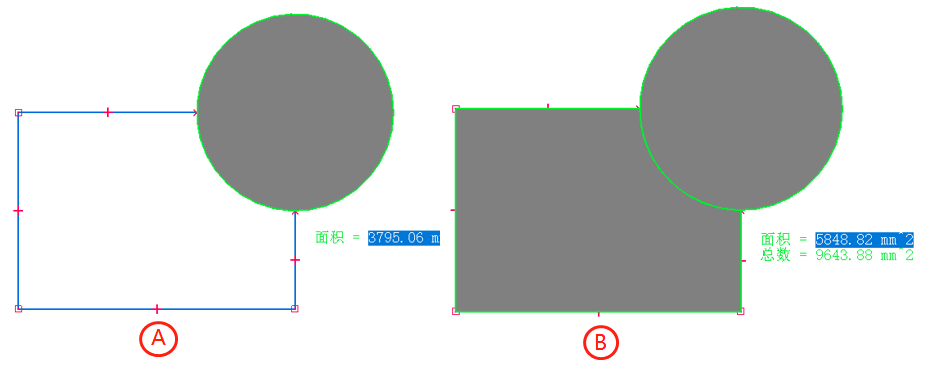
测量长度
测量总长度命令测量所选的 2D 几何体集的累计长度。
自动测量
除了各个距离、面积、长度和角度命令外,还可以在 2D 和 3D 环境中使用智能测量命令根据您所做选择自动进行测量:
-
选择单个 2D 元素或 3D 对象,以测量其长度、角度或半径。
-
选择两个或多个 2D 元素或 3D 对象,以测量它们之间的距离或角度。
智能测量命令的工作原理与智能尺寸命令相似,但它最终不会放置尺寸。
复制测量值
通过按 Ctrl+C 键,可以将高亮显示的测量值复制到剪贴板。然后,可以使用复制的值作为另一命令的输入。例如,可以将复制的值粘贴到直线命令条中以定义直线的长度。如果您想高亮显示其他值,使用 Tab 键。
测量图纸视图几何体
在一个图纸视图中测量模型几何体或在两个图纸视图中测量模型边之间的距离时,可以选中命令条上的使用图纸视图比例复选框,以指定使用等效模型距离显示测量值。
或者,也可以通过在命令条的比例列表中选择用户定义的比例值来应用该值。
在图纸视图之间进行测量时,其视图必须为同一模型,并且视图旋转和方向也必须相同。例如,可在具有相同字体方向的局部放大图中的边和前视图中的边之间进行测量,而不是在前视图的边和侧视图的边之间进行测量。
-
可以使用常规页(图纸视图属性对话框)来显示图纸视图的比例。
-
用户定义的比例值在 C:\Program Files\NDS\Tiangong 2024\Preferences 文件夹下 Custom.xml 文件的 Drawing View Scales 段中定义。请参见帮助主题将定制图纸视图比例添加到 天工CAD。

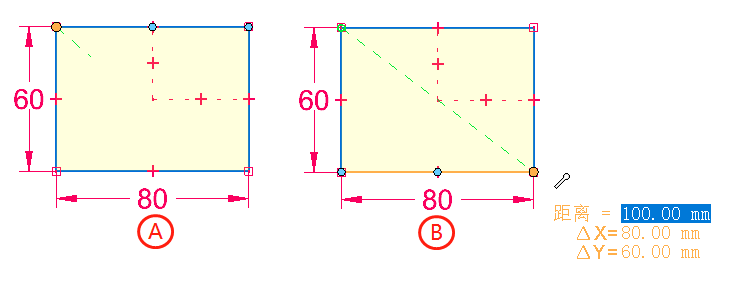
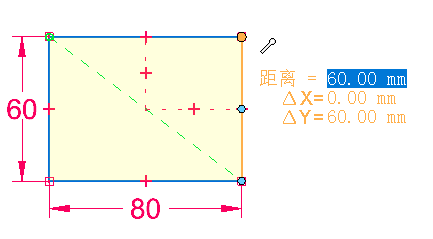
.gif)